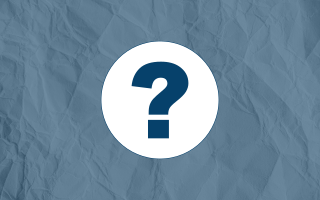MapSolution bietet auf der Startseite die Möglichkeit zur selbständigen
- Passwortwiederherstellung (wenn Passwort vergessen oder ungültig)
- Passwortänderung (bei gültigem Passwort)
Mit diesem Dokument geben wir eine kurze Hilfestellung, wie Sie selbständig Ihre Zugangsdaten verwalten können.
Hinweis: Aus Sicherheitsgründen wird ein Account automatisch für 30 min gesperrt, wenn dreimal hintereinander ein ungültiges Passwort eingegeben wurde. Diese Zeitspanne kann nicht verkürzt werden.
Inhalt
1. Richtlinien für die Vergabe eines Passwortes
Mit Blick auf die Anforderungen des Datenschutzes muss ein Passwort folgende Kriterien erfüllen:
- minimale Länge: 10 Zeichen
- mindestens ein Großbuchstabe
- mindestens ein Kleinbuchstabe
- mindestens eine Ziffer
- mindestens eines der folgenden Sonderzeichen: @#$%&=_-
2. Passwortwiederherstellung
Die Passwortwiederherstellung erfolgt über die Anwahl der Funktion „Passwort vergessen“ im Anmeldungsbereich auf der Startseite von MapSolution. Die Felder „Benutzer“ und „Passwort“ werden NICHT ausgefüllt!
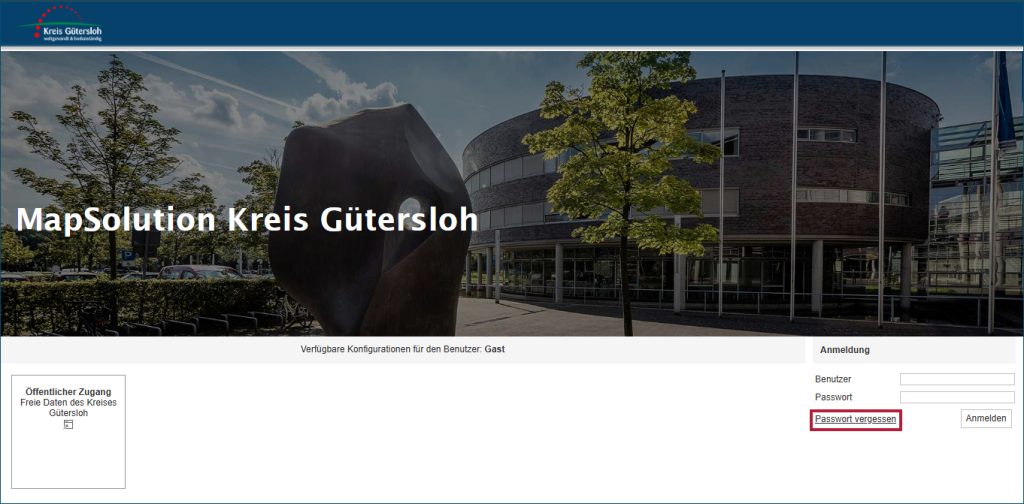
Die Anwahl der Funktion „Passwort vergessen“ öffnet den Tab „Passwort Wiederherstellung“.
Hinweis bei einer evtl. Meldung des PopUp-Blockers nach dem Aufruf der Funktion „Passwort vergessen“:
Möglicherweise erscheint ein Hinweis vom PopUp-Blocker auf eine nicht angezeigte Seite. Gehen Sie bitte in die Browser-PopUp-Einstellungen und erlauben Sie grundsätzlich den Zugriff auf die angezeigte Seite. Nach der Bearbeitung der PopUp-Blocker-Einstellungen gelangen Sie wieder zur MapSolution-Startseite. Klicken Sie in diesem Fall bitte erneut auf „Passwort vergessen“.
Geben Sie im Feld „Nutzername“ Ihren MapSolution-Benutzernamen ein:
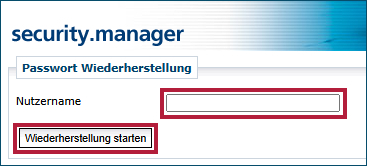
Mit „Wiederherstellung starten“ wird eine Neuvergabe des Passworts initiiert, das folgende Meldungsfenster kann geschlossen werden.

Es wird zeitnah eine vom System automatisch generierte Email an die im Account hinterlegte Email-Adresse verschickt:

Diese Email enthält einen Link, über den das Passwort neu gesetzt werden kann.
Bitte beachten Sie: Der Link ist nur 48 Stunden gültig!
Sollten Sie keine Benachrichtigungsemail erhalten haben, wenden Sie sich bitte an den Systemadministrator.
Der Link öffnet ein Fenster zur Neuvergabe des Passworts
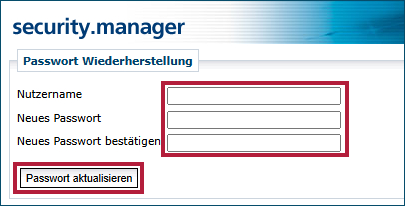
Nach Eingabe der erforderlichen Daten – Nutzername (Ihr Account), Neues Passwort, Bestätigung des neuen Passwortes – wird die Neuvergabe mit „Passwort aktualisieren“ bestätigt und abgeschlossen.
Eine erfolgreiche Neuvergabe des Passwortes (siehe obige Richtlinien) wird mit einer entsprechenden Meldung bestätigt.
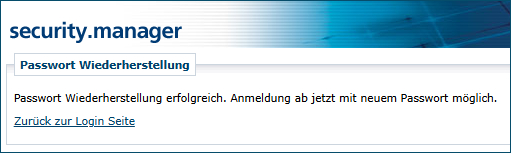
Sie können sich nun wie gewohnt auf der Startseite von MapSolution anmelden.
3. Passwortänderung
Für die Änderung eines gültigen Passwortes gibt es zwei Möglichkeiten:
- die Passwortwiederherstellung
- die Passwortänderung nach einer (erfolgreichen) Anmeldung bei MapSolution
Die Passwortänderung setzt gültige und bekannte Zugangsdaten voraus.
Nach der Anmeldung in MapSolution erscheint unterhalb des Login-Bereiches die Funktion „Passwort ändern“.
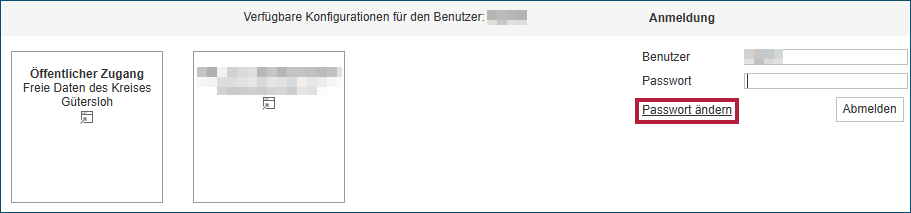
Nach dem Aufruf der Funktion „Passwort ändern“ erscheint eine Eingabemaske, in der Sie Ihren Account und Ihr bisheriges (aktuelles) Passwort eingeben und mit „Anmelden“ bestätigen müssen:
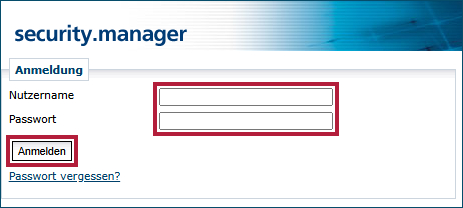
Sollten Sie dieses Fenster nicht sehen, überprüfen Sie bitte Ihre Popup-Blocker-Einstellungen und erlauben Sie Aufrufe für die Seite https://gis1.kreis-guetersloh.de
Daraufhin öffnet sich die „Profilverwaltung“, wo Sie Ihre Nutzerdaten prüfen und korrigieren können und auch ein neues Passwort vergeben können:

Bitte geben Sie auf der Folgeseite in der Eingabemaske „Passwort ändern“ das alte und das neue Passwort ein und beenden den Vorgang mit „Ändern“.
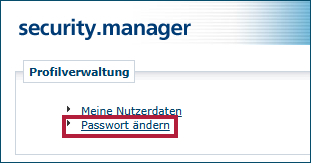
Sollte das neue Passwort nicht die Systemanforderungen erfüllen oder sollte die Passwort-Wiederholung des neuen Passworts falsch sein, werden Sie vom System darauf hingewiesen. Eine erneute Passwortänderung ist erst 10 Minuten nach der letzten Änderung möglich.